Jos olet tyyppi, joka arvostaa M4V-musiikkivideoiden lataamista ja toistat niitä jatkuvasti samalla kun harrastat juoksemista, tämä on sinua varten. Joka tapauksessa suosikkimusiikkivideosi toistaminen tyhjentää nopeasti laitteesi akun, kun haluat vain kuulla kappaleen, ei videota. Tästä syystä saatat haluta vain muuttaa M4V:n äänimuodoksi, joka sopii useimpiin laitteisiisi, kuten M4A. Onneksi tämä viesti kertoo sinulle turvallisimmista tavoista Muunna M4V M4A:ksi.
Osa 1. Lyhyt esittely M4V:stä M4A:han
Mikä on M4V?
Mpeg4 Video, joka tunnetaan yleisesti nimellä M4V, on Applen kehittämä videosäiliö. Tiedetään olevan identtinen MP4: n kanssa, mutta tietyin rajoituksin. Apple loi tämän muodon käytettäväksi videoiden jakamiseen iTunesin kautta. Lisäksi tämä iTunesin oletusvideomuoto on laajalti käytössä ja siitä nauttivat Apple-laitteiden käyttäjät.
Tietoja M4A:sta
Toisaalta MPEG-4 Audio od M4A on äänitiedostosäiliö, jonka myös Apple on kehittänyt. Tämä äänimuoto sisältää AAC-koodekin ja sitä verrataan usein MP3:een. Yleensä M4A-tiedostot ovat parempia kuin MP3, sillä niiden laatu on parempi ja kooltaan pienempi. Samoin monet pitävät tätä äänitiedostoa parempana, ei vain laadun vuoksi, vaan myös siksi, että se on myös laajalti yhteensopiva laitteiden kanssa.
Osa 2. Kuinka muuntaa M4V M4A:ksi tehokkaasti
Suosituimpien ohjelmistojen vertailussa olemme löytäneet parhaat. AVAide Video Converter on todistettu luotettavimmaksi ohjelmistoksi Muunna M4V M4A:ksi. Asiantuntijat ja jopa ei-tekniset ihmiset käyttävät tätä monikäyttöistä työkalua mielellään sen erittäin helppokäyttöisen käyttöliittymän ansiosta. Puhumattakaan runsaista lukemattomista ominaisuuksista videotiedoston parantamiseksi, se myös korjaa ja kaunistaa äänitiedostoja.
Lisäksi se muuntaa 30 kertaa nopeammin muihin yleisesti käytettyihin ohjelmistoihin verrattuna. Se tukee yli 300 tiedostomuotoa, joten se mahdollistaa joukkomuunnoksen, joka auttaa käyttäjiä säästämään arvokasta aikaa. Siksi katso alla olevaa informatiivista ohjetta tämän hämmästyttävän työkalun käyttämisestä.
Vaihe 1Lataa ja asenna
Lataa AVAide Video Converter ilmaiseksi ja asenna se tietokoneellesi. Voit tehdä sen helposti napsauttamalla alla olevaa latauspainiketta ja käynnistämällä sen sitten aloittaaksesi M4V:n muuntamisen M4A:ksi.

KOKEILE SITÄ ILMAISEKSI Windows 7 tai uudempi
 Suojattu lataus
Suojattu lataus
KOKEILE SITÄ ILMAISEKSI Mac OS X 10.12 tai uudempi
 Suojattu lataus
Suojattu latausVaihe 2Tuo M4V-tiedostot
Aloita M4V-tiedostojen lataaminen käynnistämisen jälkeen vetämällä ja pudottamalla ne käyttöliittymään. Muussa tapauksessa voit napsauttaa Lisää tiedostoja vasemmassa yläosassa olevaa nuolta ja valitse sitten lisätäänkö tiedostoja vai koko kansio.
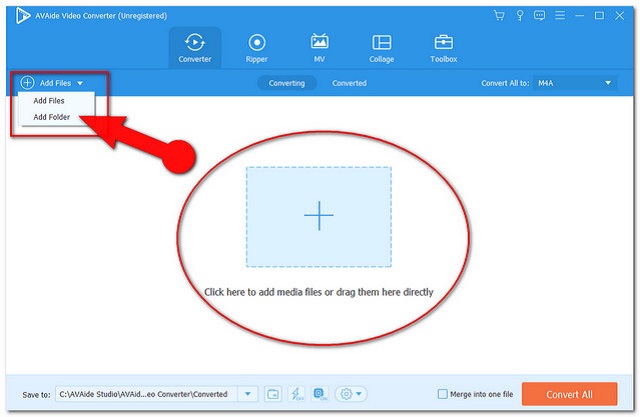
Vaihe 3Säädä tiedostot muotoon M4A
Lyö Muunna kaikki muotoon -painiketta käyttöliittymän oikeassa yläkulmassa, valitse sitten M4A lueteltujen äänimuotojen joukosta ja napsauta sitten valitsemaasi laatua.
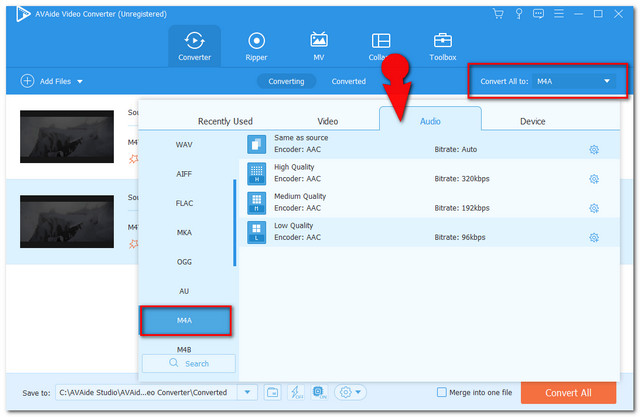
merkintä: Voit säätää bittinopeutta, näytebittinopeutta, kanavaa ja lähdön kooderia napsauttamalla Asetus kuvakeosoitus mukautettu profiili.
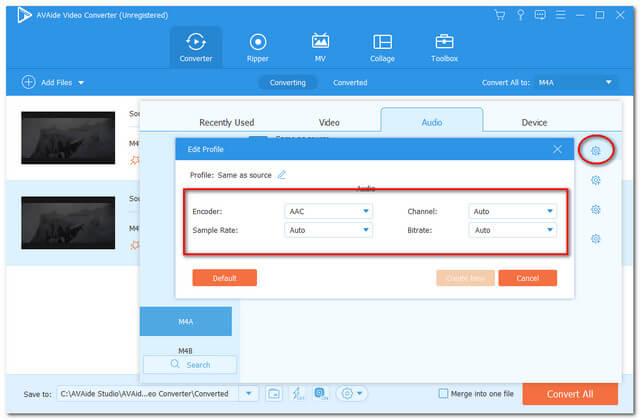
Vaihe 4Muunna M4V M4A:ksi
Aloita muunnosprosessi napauttamalla Muunna kaikki punainen painike käyttöliittymän oikeassa alakulmassa. Katso, kuinka mahtava tämän ohjelmiston nopea muunnosprosessi on.
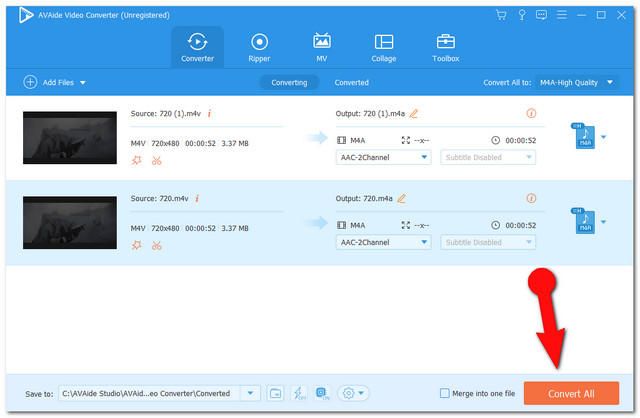
merkintä: Kun prosessi on valmis, voit tarkistaa valmiit tiedostot napauttamalla Muunnettu -välilehti. Paikanna napsauttamalla Kansio-kuvaketta ja sinut ohjataan tiedostojen tallennustilaan.
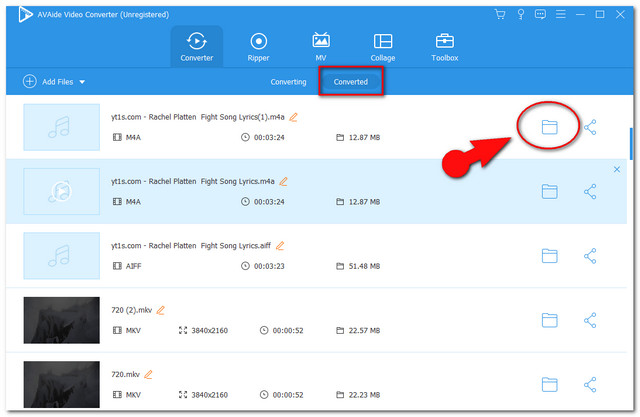
Osa 3. Kuinka muuntaa M4V M4A:ksi iTunesissa ilmaiseksi
Tiedostojen muuntaminen iTunesin kautta on myös mukava idea. Tämä Macin sisäänrakennettu ohjelmisto on myös luotettava työkalu tiedostojen muuntamiseen suoraan. Lisäksi prosessi tämän työkalun kautta ei vie kauan. Katso siksi alla olevaa yksinkertaistettua ohjetta Muunna M4V M4A:ksi ilmaiseksi käyttämällä iTunesia Mac-laitteella.
Vaihe 1M4V-tiedoston tuonti
Käynnistä ohjelmisto Mac-laitteellasi ja napsauta sitten Tiedosto -välilehti. Napsauta sieltä Tuonti lisää sitten M4V-tiedostosi kirjastoosi.
Vaihe 2Aloita muunnos
Napsauta kirjastossa M4V-tiedostoa ja paina sitten Tiedosto-painiketta vielä kerran ja sitten Muuntaa -välilehti. Valitse Luo AAC-versio muuttaaksesi tiedoston muotoon M4A.
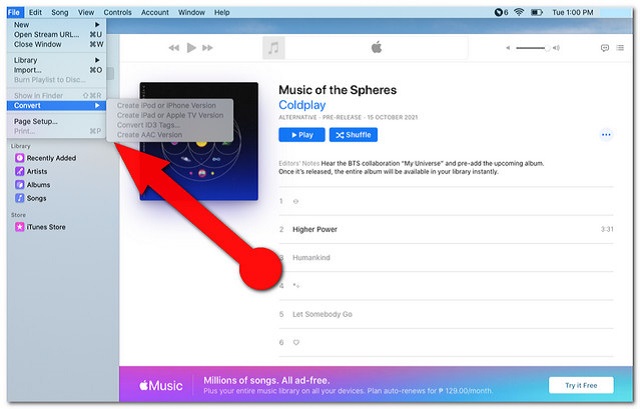
Osa 4. Paras online-työkalu M4V:n muuntamiseksi M4A:ksi
Ja tietysti verkkoratkaisua varten annamme sinulle parhaan keräämämme. The AVAide ilmainen videomuunnin on kaikki mitä tarvitset Muunna M4V M4A:ksi verkossa. Lisäksi tämä erinomainen online-ratkaisu tukee lukuisia tuloja ja lähtöjä käyttäjien tarpeisiin. Jokainen tätä käyttävä luottaa siihen, että tiedostot ovat 100-prosenttisesti suojattuja.
Mikä parasta, toisin kuin muut verkkotyökalut, tämä AVAide ilmainen videomuunnin sopii Windows-, Mac- ja Linux-käyttöjärjestelmille. Koe sen sujuva muuntaminen ilman mainoksia sen verkkosivulta. Muunna tiedostosi joukkona seuraamalla alla olevia ohjeita.
Vaihe 1Launcherin hankkiminen
Vieraile AVAide Free Video Converter -sivustolla ja hanki käynnistysohjelma tietokoneellesi kerralla. Voit tehdä sen napauttamalla LISÄÄ TIEDOSTOSI -painiketta, napsauta sitten ponnahdusikkunassa Lataa-välilehteä ja napsauta sitten Avata.
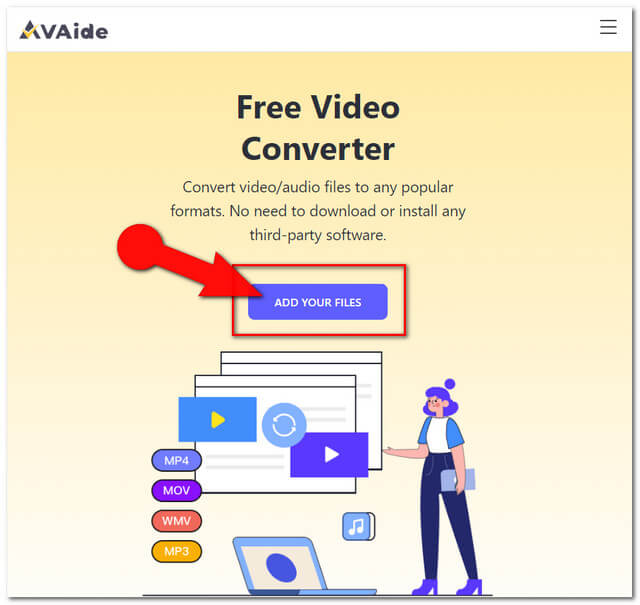
Vaihe 2M4V-tiedostojen lataaminen
Jos haluat muuntaa M4V:n M4A:ksi ilmaiseksi, lataa M4V-tiedostot napauttamalla Lisää tiedosto -painiketta käyttöliittymän vasemmassa yläkulmassa. Lisää tiedostoja haluamallasi tavalla.
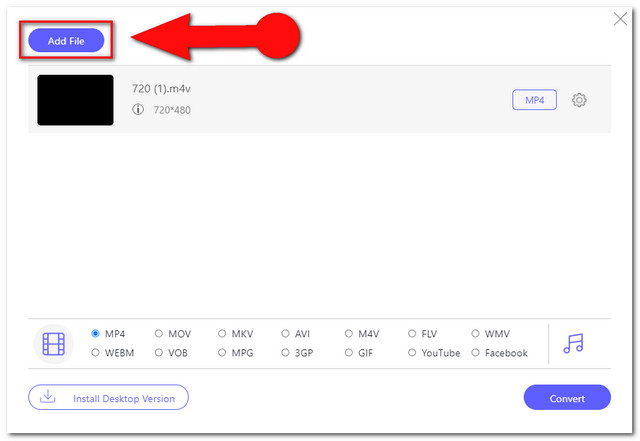
Vaihe 3Esiasetus M4A-lähtöön
Aseta ladatut M4V-tiedostot arvoon M4A. Ensin sinun täytyy napauttaa Merkintä kuvake paljastaaksesi äänimuodot. Valitse M4A käyttöliittymän alaosassa olevasta muotoosasta.
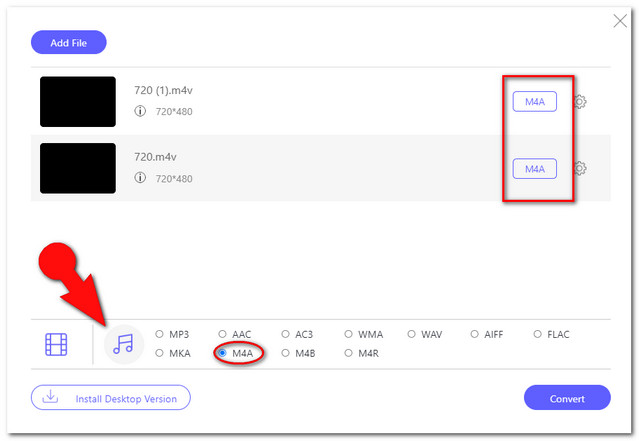
merkintä: Voit säätää äänikooderia, kanavaa, näytetaajuutta ja bittinopeutta M4A napauttamalla Asetus -kuvaketta tiedoston vieressä.
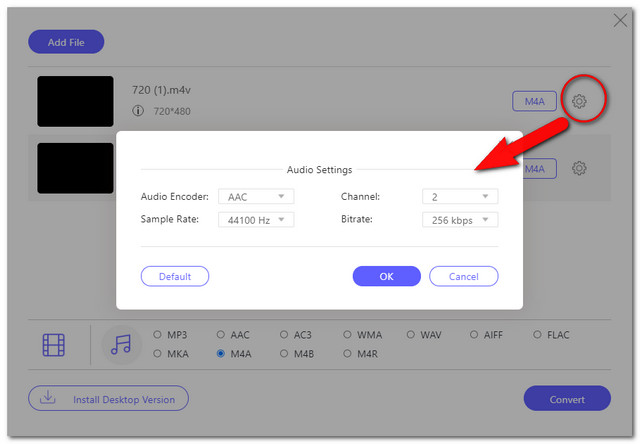
Vaihe 4Aloita muuntaminen
Klikkaa Muuntaa -välilehti ja valitse haluamasi paikallinen asema, johon haluat tallentaa muunnetut tiedostot. Tämän jälkeen muunnosprosessi alkaa.
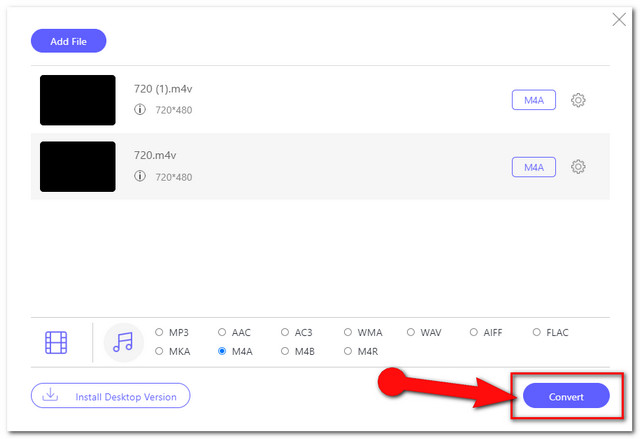
Vaihe 5Etsi muunnetut tiedostot
Jos unohdat heti valitsemasi tiedoston, sinun tarvitsee vain napsauttaa Kansio -kuvaketta käyttöliittymän muunnettujen tiedostojen vieressä.
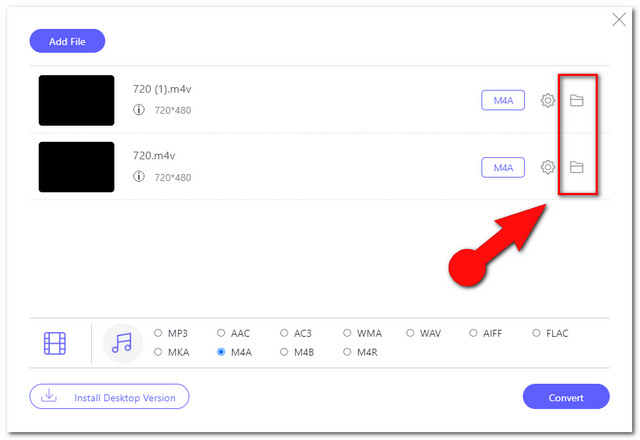
Osa 5. Usein kysyttyä M4V- ja M4A-muunnoksista
Voinko myös muuntaa M4V:n M4A:ksi Windows Media Playerin avulla?
Valitettavasti Windows Media Player ei vielä pysty muuttamaan tiedostoa.
Onko M4V-tiedostoja vaihdettaessa online-ratkaisulla tiedostokokorajoitus?
Yllättäen AVAide Free Video Converter ei tarjoa rajoituksia tiedostojen muuntamiseen, käytä sitä milloin tahansa niin paljon kuin haluat.
Voinko muuntaa irtotavarana ja samalla suorittaa nopeasti?
Voit tietysti. AVAide Video Converterilla muunnettavien tiedostojen määrä ei vaikuta nopeaan muunnosprosessiin.
Tässä esitetyt ratkaisut ovat tämän päivän äärimmäisiä ja monipuolisimpia työkaluja. iTunes näyttää olevan käytännöllisin Mac-laitteelle. Kuitenkin, jotta voit kokea runsaita ominaisuuksia, AVAide Video Converter kannattaa hankkia.
Täydellinen videotyökalupakkisi, joka tukee yli 350 formaattia muuntamiseen häviöttömään laatuun.




